电子邮件的使用
视频: Outlook使用
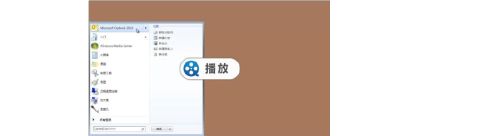
Outlook 2010有如下十大优点:
?
? ●在一个位置管理多个电子邮件账户。 ●方便地管理大量电子邮件。Outlook 2010中的“对话视图”在节省宝贵的收件箱空间的同时,改进了跟踪和管理电子邮件对话的功能。
? ●将常用任务自定义为单击命令。使用Outlook 2010中的自定义操作,通过创建和定义多个可以通过单击执行的任务可以节省时间,这些任务包括答复会议要求、移动到特定文件夹、为已指派组创建新电子邮件等。
?
? ●轻松计划。方便高效地安排约会、共享日历可用性和管理工作计划。 ●搜索以轻松找到需要的内容。使用Outlook 2010,可以轻松分类大量的数据。增强的搜索工具为您提供了快速查找并管理大量电子邮件、日历项目和联系人文件的方法。
? ●创建吸引人的电子邮件。动态图形和图片编辑工具不再只用于Word和PowerPoint。
? ●保持与社交和商业网络的联系。Outlook 2010是您的朋友、家人和同事的中心。如果您使用Facebook 、LinkedIn或其他类型的社交或商业网络,可以使用Outlook 2010获取有关人们的其他信息,如共同的朋友及其他社交信息,并与您的社交圈和商业圈保持较好的联系。
?
? ●确保您的电子邮件到达预定访问群体。 ●在收件箱接收语音邮件和传真使用。
? ●从Outlook启动实时会话与联系人保持联系。通过将Office Communicator与Outlook 2010结合使用,您可以看到Communicator联系人名单。悬停在姓名上,查看他们是否空闲,然后直接通过即时消息、语音呼叫或视频方便地启动会话。 一、电子邮件的基本工作原理
点击折叠
电子邮件与普通邮件有类似的地方,发信者注明收件人的姓名与地址(即邮件地址),发送方服务器把邮件传到收件方服务器,收件方服务器再把邮件发到收件人的邮箱中,如图7-18所示。

图7-17

电子邮件的工作原理
更进一步的解释涉及以下几个概念。
?
? ●MUA——mail user agent(邮件用户代理)帮助用户读、写和发送邮件; ●MTA——mail transport agent(邮件传输代理)负责把邮件由一个服务器传到另一个服务器或邮件投递代理;
? ●MDA——mail delivery agent(邮件投递代理)把邮件放到用户的邮箱里。 整个邮件传输过程为:目前使用的SMTP(简单邮件传输协议)协议是存储转发协议,意味着它允许邮件通过一系列的服务器中转发送到最终目的地。服务器在一个队列中存储到达的邮件,等待发送到下一个目的地。下一个目的地可以是本地用户,或者是另一个邮件服务器,如图7-19所示。
图7-19 SMTP工作原理
如果一个服务器暂时不可用,MTA就暂时在队列中保存信件,并在以后尝试发送。
二、添加邮件账户或新闻组账户
点击折叠
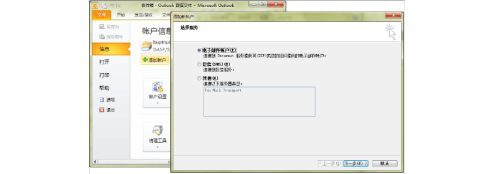
Outlook支持Microsoft Exchange、POP3和IMAP账户。Internet服务提供商(ISP)或电子邮件管理员可为您提供在Outlook中设置电子邮件账户所必需的配置信息。电子邮件账户包含在配置文件中。配置文件包含账户、数据文件以及指定电子邮件保存位置的设置。首次运行Outlook时将自动创建一个新配置文件。
(1)选择“文件”→“信息”下的“添加账户”选项,然后选中“电子邮件账户”,点击“下一步”按钮,如图7-20所示。
图7-20 添加新账户
(2)选择“手动配置服务器设置或其他服务类型(M)”选项,并点击“下一步”按钮,如图7-21所示。
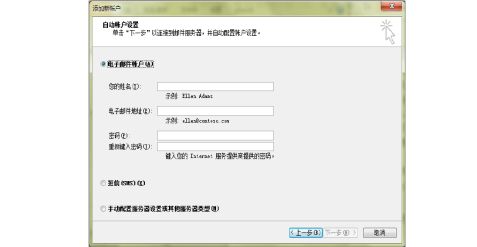
图7-21 “自动账户设置”对话框
其中另外两个选项:
? ●“电子邮件账户”选项,需要输入“您的姓名”、“电子邮件地址”、“密码”、“重复键入密码”等选项,此时Outlook会自动为你选择相应的设置信息,如邮件发送和邮件接收服务器等。但有时候它找不到对应的服务器,那就需要手动配置了。
? ●“短信(SMS)”选项,需要注册一个短信服务提供商,然后输入供应商地址、用户名和密码。
(3)选择“Internet电子邮件(T)”选项,并点击“下一步”按钮。其中另外两个选项:
?
? ●“Microsoft Exchange 或兼容服务(M)”,需要在“控制面板”里面设置。 ●“短信(SMS)”,同上。
(4)输入用户信息、服务器信息、登录信息,然后可以单击“测试账户设置”按钮进行测试,如下图7-22所示。
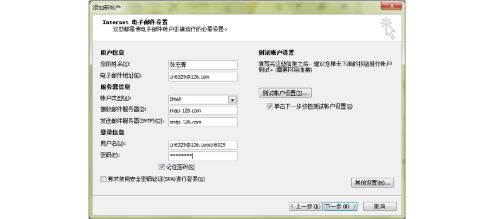
图7-22 Internet电子邮件设置
如果测试不成功(前提是用户信息、服务器信息、登录信息正确),单击“其他设置”按钮,弹出“Internet电子邮件设置”对话框,在“Internet电子邮件设置”对话框中选择 “发送服务器”标签页,把“我的发送服务器(SMPT)要求验证”选项打上勾,单击“确定”按钮,返回“添加账户”对话框。在“添加账户”对话框中再次单击“测试账户设置”按钮,此时测试成功,单击“下一步”会测试账户设置,成功后单击“完成”按钮,完成账户设置。
三、电子邮件的基本知识
点击折叠
为了在Internet上发送电子邮件,需要有一个电子邮件地址和密码。电子邮件地址供 接收电子邮件用,密码供用户所连的主机核对账号时用。电子邮件地址的结构为:用户账号+后置符号@,再后置该用户所连接主机的邮箱地址。用户账号可由用户自己选定,但需由局域网管理员或你的ISP认可。用户账号由自己选定,这保证了它容易记住,经局域网管理员或ISP认可保证了它的唯一性和有效性。Internet全天24小时通邮。电子邮件传送的快慢和距离的远近几乎没有关系。虽然距离的影响较小,但信件内容的多少与电子邮件传送的速度有较大关系,一般不宜超过50K。过长的邮件应采用压缩文档的方法传输。
1 电子邮件的优点
电子邮件与普通信件相比具有以下优点:
? ●快速:发送电子邮件后,只需几秒钟就可通过网络传送到邮件接收人的电子邮箱中。
? ●方便:书写、收发电子邮件都通过计算机完成,双方接收邮件都无时间和地点的限制。
?
? ●廉价:平均发送一封电子邮件只需几分钱,比普通信件便宜。 ●可靠:每个电子邮箱地址都是全球唯一的,确保邮件按发件人输入的地址准确无误地发送到收件人的邮箱中。
? ●内容丰富:电子邮件不仅可以传送文本,还可以传送声音、视频等多种类型的文件。
2 电子邮件中的常用术语 ? ●收费邮箱:是指通过付费方式得到的一个用户账号和密码,收费邮箱有容量大、安全性高等特点。
? ●免费邮箱:是指网站上提供给用户的一种免费邮箱,用户只需填写申请资料即可获得用户账号和密码。它具有免付费、使用方便等特点,是人们使用较为广泛的一种通信方式。
?
?
? ●收件人(To):邮件的接收者,相当于收信人。 ●发件人(From):邮件的发送人,一般来说,就是用户自己。 ●抄送(CC):用户给收件人发出邮件的同时把该邮件抄送给另外的人,在这种抄送方式中,“收件人”知道发件人把该邮件抄送给了另外哪些人。
? ●暗送(BCC):用户给收件人发出邮件的同时把该邮件暗中发送给另外的人,但所有“收件人”都不会知道发件人把该邮件发给了哪些人。
?
? ●主题(Subject):即这封邮件的标题。 ●附件:同邮件一起发送的附加文件或图片资料等。
3 电子邮箱的申请和使用
进行收发电子邮件之前必须先要申请一个电子邮箱地址。
①通过申请域名空间获得邮箱。如果需要将邮箱应用于企事业单位,且经常需要传递一些文件或资料,并对邮箱的数量、大小和安全性有一定的需求,用户可以到提供该项服 务的网站上(如万维企业网)申请一个域名空间,也就是主页空间,在申请过程中会给用户提供一定数量及大小的电子邮箱,以便别人能更好地访问该用户的主页。这种电子邮箱 的申请需要支付一定的费用,适用于集体或单位。
②通过网站申请收费邮箱。提供电子邮件服务的网站很多,如果用户需要申请一个收费邮箱,只需登录到相应的网站,单击提供邮箱的超级链接,根据提示信息填写好资料即可注册申请一个收费电子邮箱。
③通过网站申请免费邮箱。免费邮箱是目前较为广泛的一种网上通信手段,其申请方法与申请收费邮箱相同,只是选择申请免费邮箱,然后根据提示完成资料填写即可。
④电子邮箱的使用。邮箱申请成功后,登录到邮箱所在的网站(申请邮箱时所在的网站),然后单击“邮件中心”或“邮件”超级链接,在“用户名”文本框中输入用户的账号, 在“密码”文本框中输入密码,单击“登录”按钮即可进入邮箱。通过网站进入邮箱后,单击相应的超级链接即可进行收发邮件操作,该方式适合收发 内容较少的邮件,常用于个人。另外,邮件的收发可以通过邮件收发软件来实现,该方式适用于收发数量较多并常需要收发一些附件的企事业单位,下面介绍通过软件进行邮件的收发。
四、Outlook邮件的基本操作
点击折叠
1 阅读邮件
?
?
? ●打开Outlook,在文件夹列表中单击“收件箱”图标显示邮件列表; ●单击邮件可在预览窗口中查看邮件; ●双击邮件可在单独的窗口中查看邮件。
2 编辑HTML邮件
编写网页格式的邮件可使用HTML(超文本标记语言),在邮件正文中用HTML语言编写,这要求对HTML语言有一定的了解。编写完毕后,选择“设置文本格式”→“AaHTML”,然后单击“发送”按钮。
3 更改样式
①更改所有邮件的文本样式:单击“设置文本格式”,然后右击“正文”,选择“修改”,在“修改样式”窗口中修改格式,单击“确定”按钮,然后左击“更改样式”,选择“设为默认值”。
②更改特定邮件的文本样式:选择要编排的文本后,在“设置文本格式”工具栏中,根据所需要的选项单击相应的按钮。
4 编号或项目符号的列表 ①在邮件中,单击列表开始的位置。
②右击,然后单击“带编号的列表”或“带项目符号的列表”菜单项。
③在此列表中键入第一个项目。按Enter键后,下一行开始显示列表的另一条。 ④若要结束列表,请按两次Enter键。 5 在邮件中使用主题或信纸
选择“文件”→“选项”菜单项,在弹出的“Outlook选项”窗口中选择“邮件”,在“撰写邮件”功能中选择“信纸和字体”,然后在弹出的对话框中单击“主题”,选择一种主题或信纸。
6 在邮件中加入签名 选择“文件”→“选项”菜单项,在弹出的“Outlook选项”窗口中选择“邮件”,在“撰写邮件”功能中选择“签名”,弹出一个“签名和信纸”对话框,若要新建签名,请单击“新建”按钮,然后在“编辑签名”框中输入文字。 7 在邮件中插入文件
在邮件编辑窗口栏中单击“插入”→“附加文件”菜单项,在弹出的对话框中选择附件文件,然后单击“插入”按钮,这样在邮件中成功地添加了附件。
8 在邮件中插入名片 在邮件编辑窗口栏中单击“插入”→“名片”,然后选择提示的名片或者其他名片,若选择“其他名片”,在弹出的对话框中需先选择查找范围,然后在下拉列表中选择一张名片。注意,要插入名片,首先必须在通讯簿中为自己创建一个联系人。
五、Outlook邮件的管理
点击折叠
在Outlook中,可以对邮件设置一定的规则进行分类管理。这些邮件可以是“发件箱”、“收件箱”、“已发送的邮件”、“已删除的邮件”和用户新建分类文件夹中的邮件。下面将具体介绍“收件箱”中邮件进行分类设置的过程,其他文件夹中的邮件分类设置与此类似。
1 使用文件夹为邮件分类 Outlook中提供了几个固定的文件夹,分别是收件箱、发件箱、草稿、已发送邮件、已删除邮件、垃圾邮件。同时还可以新建分类文件夹。 ?
? ●收件箱:保存各账户收到的已读和未读的邮件。 ●发件箱:保存各账户没有成功发送到收件服务器的邮件,Outlook启动或按“发送/接收”按钮时,会自动发送其中的邮件。
? ●草稿:保存着用户撰写后尚未发送的邮件,一旦用户进行了“发送”操作,这个邮件立即转到发件箱中,等待发送,如果发送成功,这个邮件又转到“已发送邮件”箱中。
? ●已发送邮件:保存各账户已成功发送到收件服务器的邮件,包括邮件账号错误的邮件。
?
? ●已删除邮件:保存用户删除的邮件,以便用户在必要时阅读。 ●垃圾邮件:存放未经用户许可就强行发送到用户的邮箱中的任何电子邮件。 用户利用Outlook的邮件分类管理功能,在“收件箱”文件夹中添加一些新的文件夹并设置一定的规则,可以自动地将收到的邮件分门别类归入到不同的文件夹中,这样,用户就可以按其轻重缓急程度来处理邮件了。
下面就来介绍其具体操作方法。
①新建文件夹。
右击“收件箱”,在弹出的菜单中选择“新建文件夹”命令,弹出一个“新建文件夹”对话框,在这个对话框中输入新建文件夹的名称,并选择新文件夹创建的位置,这里选择“收件箱”,如图7-23所示。
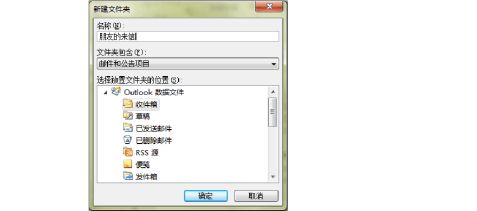
图7-23

“新建文件夹”对话框
单击“确定”按钮就可以在“收件箱”下新建一个文件夹,如图7-24所示。
图7-24 创建后的显示
②手工移动邮件。
对于“收件箱”中原有的邮件,用户可以用手工的方法将其移动到指定的文件夹中。
具体操作方法是: ? ●直接拖动:用户在“收件箱”视图界面中,选择要移动的邮件拖到用户指定的文件夹中即可。
? ●选择移动:右击要移动的邮件,在弹出的菜单中选择“移动”,然后选择移到指定的文件夹。
③删除邮件。
打开“收件箱”,选择要删除的邮件,然后单击工具栏中的“删除”按钮,删除的邮件就从“收件箱”移到“已删除邮件”文件夹中。要想彻底删除,就在“已删除邮件”文件夹中选定邮件,单击工具栏中的“删除”按钮。此时,Outlook给出了一个提示,询问确认是否真的要删除,选择“是”,这封信就彻底清除了。
2 使用邮件规则 所谓规则,就是Microsoft
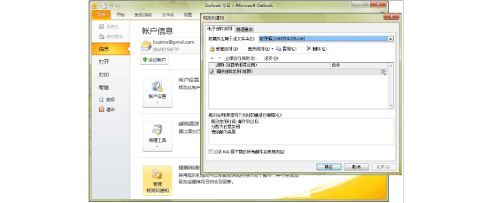
Outlook对满足规则中指定条件的到达或发送的邮件自动执行的操作。
借助Outlook的“邮件规则”可以在收信时自动把不同的来信分类放在相应的文件中。具体的设置如下。
①单击工具栏中的“规则”,然后选择“管理规则和通知”,弹出“规则和通知”窗口,如图7-25所示。
图7-25 “规则和通知”对话框 ②选择“电子邮件规则”选项卡,单击“新建规则”,此时会出现一个新的设置窗口。先从“选择模板”中选择“将某人发来的邮件移至文件夹”项。例如,将qwer8844@126.com发来的邮件自动放到“朋友的来信”文件夹中,可以按照如图7-26所示的方法操作。

图7-26

设置“个人或公用组”
单击“个人或公用组”,在弹出的对话框中,填写指定发件人。单击“指定”,在弹出的对话框中,设置指定文件夹,如图7-27所示。
图7-27 设置指定文件夹 ③单击“确定”按钮,在“规则向导”对话框中单击“下一步”按钮,在“想要检测何种条件”的“步骤1”区域,选择“发件人为个人或公用组”,如图7-28所示。
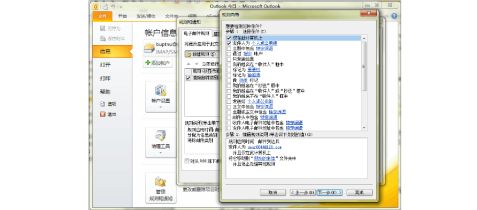
图7-28

设置选择条件
④单击“下一步”按钮,在“如何处理该邮件”的步骤1中选择操作“停止处理其他规则”和“将它移动到‘指定’文件夹中”,如图7-29所示。
图7-29 设置选择操作 ⑤单击“下一步”按钮,可以将特殊情况下的例外添加到规则中,如果满足指定的任一例外,则不会对邮件应用规则。在“是否有例外”的“步骤1”中选择“发件人为个人或公用组时除外”,在“步骤2”中,单击“个人或公用组”,弹出设置发件人的对话框,如图7-30所示。
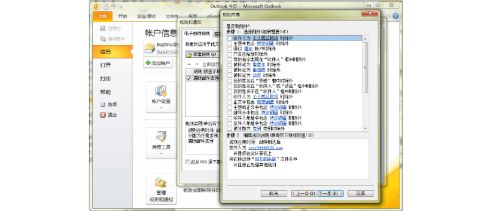
图7-30 设置例外
⑥单击“确定”按钮,单击“下一步”按钮,完成规则设置。指定规则名称和设置规则选项,通常为了容易了解这些规则的内容,需要将规则的名称修改为具有意义的,在下面“指定规则的名称”中输入新的名字即可,如图7-31所示。单击“完成”按钮,创建后的规则如图7-32所示。
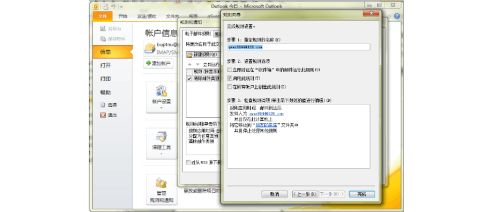
图7-31

完成规则设置
图7-32 创建后的规则显示
在实际的使用中我们可以制定多条规则,规则是按照从上到下的顺序依次执行的。 规则前面带有对勾的方框表示该规则起作用。
3 定时发送/接收邮件 Outlook还提供了定时发送/接收邮件的功能。如果用户每天都要收取信件的话,设置这项功能会给用户带来很大的方便。
打开“发送/接收”菜单,选择最下面的“发送/接收组”,选择“定义发送/接收组”选项,弹出一个“发送/接收组”窗口,其中有一项是“安排自动发送/接收的时间间隔”,我们可以修改检查的时间间隔。
当一直运行Outlook时就可以根据设置的值定时自动收取邮件,如图7-33

所示。
图7-33 设置自动“发送/接收”的时间间隔
4 邮件筛选
邮件筛选是Outlook 2010一项很实用的功能,在Outlook的界面右侧提供了一个“筛选电子邮件”按钮,单击该按钮后软件将提供“未读邮件”、“有附件”、“发信日期”、“分类标记”等七大类几十组小项的条件列表,单击后便能马上筛选出符合条件的邮件。同时这项功能还允许用户自行创建筛选条件,供用户定义更多细节。具体显示效果如图7-34所示。

图7-34 筛选电子邮件
六、联系人的使用
点击折叠
1 管理联系人
①创建和添加联系人。
管理联系人功能在Outlook左下方的位置,下面简单介绍如何添加联系人。首先单击 “新建联系人”按钮,或者在中间的空白处右击,在弹出的快捷菜单中选择“新建联系人”, 或者直接双击空白处新建联系人,弹出“新建联系人”窗口,输入联系人信息,单击“保存并关闭”按钮,返回联系人主界面,这时候就显示出了刚才添加的联系人的名片。通过在名片上右击,可以进行相应的删除,双击打开名片可以进行修改操作。
②创建或添加联系人组。
? ●使用新姓名或通讯簿中的姓名创建联系人组。
第一步:在“联系人”对话框中,在“开始”选项卡上的“新建”组中,单击“新建联系人组”。
第二步:在“名称”框中,键入联系人组的名称。
第三步:在“联系人组”选项卡上的“成员”组中,单击“添加成员”按钮,然后单击“来自Outlook联系人”、“从通讯簿”或“新建电子邮件联系人”按钮。
第四步:如果要添加新的电子邮件联系人,请在“添加新成员”对话框中输入此人的信息。 如果要添加来自Outlook联系人或通讯簿中的成员,请执行下列操作:
在“通讯簿”下拉列表中,单击您要包括在联系人组中的电子邮件地址所属的通讯簿; 在“姓名”列表中,单击所需的姓名,然后单击“成员”按钮,可将来自不同通讯簿的姓名添加到同一个联系人组中;
对要添加到联系人组中的每个人执行此操作,然后单击“确定”按钮。
联系人组将以您提供的名称保存在“联系人”文件夹中。
? ●通过从电子邮件中复制姓名创建联系人组。 第一步:在要从中复制姓名的电子邮件中,单击“收件人”、“抄送”框中的姓名。 第二步:右击所选的姓名,然后单击“复制”按钮。
第三步:在“邮件”对话框中,在“开始”选项卡上的“新建”组中,单击“新建项目”,再单击“其他项目”,然后单击“联系人组”。
第四步:在“名称”框中,键入联系人组的名称。
第五步:在“联系人组”选项卡上的“成员”组中,单击“添加成员”按钮,然后单击“来自Outlook联系人”或“从通讯簿”。
第六步:在“选择成员”对话框底部的“成员”框中,右击,然后单击“粘贴”按钮。
? ●添加从他人那里接收的联系人组
当收到一封包括您要使用的联系人组的邮件时,可将其保存到您的“联系人”中。 第一步:打开包含联系人组的邮件。
第二步:在“收件人”或“抄送”框中,右击该联系人组,然后单击“添加到Outlook联系人”。
2 导出联系人 ①选择“文件”→“打开”下的“导入”选项(虽然是导出联系人,但微软把导入导出功能都放在了这里)。
在打开的“导入和导出向导”对话框中选择“导出到文件”选项,然后单击“下一步”按钮。 ②这时打开了“导出到文件”对话框。为了修改联系人信息,选择“Microsoft Excel 97-2003”选项,单击“下一步”按钮。
③接下来选择我们要导出的账户的联系人,如选择“xxxx@126.com”账户下的“建议的联系人”,单击“下一步”按钮。
④选择导出的联系人文件存放的位置,并输入文件名,如“张三的联系人.xls”,单击 “下一步”按钮。
⑤选择要导出的联系人的信息,默认所有基本信息,直接单击“完成”按钮,完成导出。 这时候就把联系人导出到了刚才保存的“张三的联系人.xls”文件中了,可以直接用Excel打开,查看或修改。
3 导入联系人
在我们的生活和工作中,如果同事或其他人也想用这些联系人,或者更换电脑重新安装系统了,并且重新安装了Outlook那么就可以把导出的这个联系人文件再次导进来,不再需要手动一个一个地添加联系人了。下面我们说说具体的导入方法。
由于导入和导出功能在一起,而且步骤都差不多,这里简要说明下:
①同样选择“文件”→“打开”下的“导入”选项,打开“导入和导出向导”对话框,这时我们选中“从另一程序或文件导入”选项,并单击“下一步”按钮。
②选择要导入的文件类型,要选择与我们导出的文件类型一致,这里我们选择 “Microsoft Excel 97-2003”选项,并单击“下一步”按钮。
③选择要导入的文件,单击“浏览”按钮,选择刚才导出的“张三的联系人.xls”文件,然后单击“下一步”按钮(这里有三个选项,可以根据需要选择)。
④选择目标文件夹。因为我们导出的是“建议的联系人”,所以我们还是导入到“建议的联系人”文件夹下,并单击“下一步”按钮。
⑤选择要导入的联系人的基本信息有哪些,因为导出时选择的是默认的全部信息,这里也选择默认全部信息,直接单击“完成”按钮。
这时就会在“建议的联系人”下看到刚才导入的联系人信息,导入完成。
